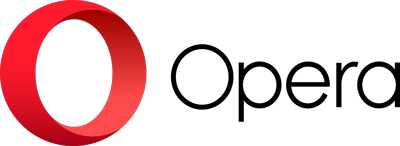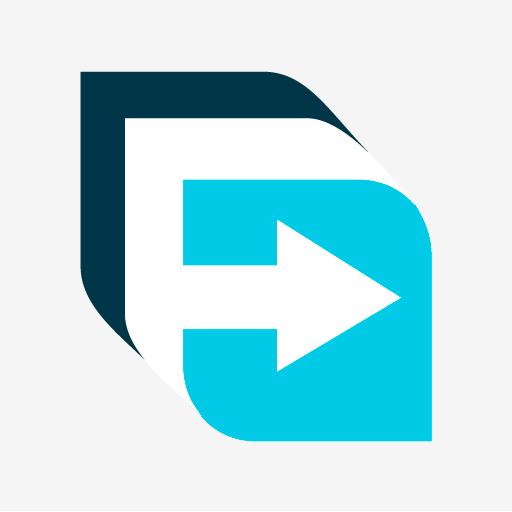Mozilla Archive Format 4.0.2 , افزونه ذخیره صفحات فایرفاکس
در حالت عادی و پس از نصب مرورگر فایرفاکس، امکان ذخیره و آرشیو نمودن صفحات وب با فرمت MHT یا همان MHTML وجود ندارد.
با استفاده از افزونه Mozilla Archive Format (موزیلا آرشیو فرمت) در فایرفاکس میتوانید قابلیت ذخیرهی صفحات وب در یک فایل MHT ویا MAFF را به فایرفاکس اضافه نمایید.
از قابلیتهای اختصاصی این افزونه، ذخیرهی صفحات وب با فرمت MAFF (فرمتی شبیه به فرمت ZIP) میباشد. در فرمت MAFF صداها و ویدیوهای موجود در صفحهی وب نیز ذخیره می شوند. قابلیتی که در فرمت MHT وجود ندارد!